
最近、ど忘れが多くて、買い物をするのを忘れちゃったり……
なんとかなんないかなぁ。
iPad(やiPhone)には、「リマインダー」アプリという備忘録アプリがあります。ちょっとした備忘録をタッチ操作で入力するのも大変です。
今回は声を使って登録してみたいと思います。
ポイント
リマインダーの音声コマンドは「〜時にリマインド」。
iPad画面で説明していますが、iPhoneでも同じ。
「ホームボタン」のないiPhoneの場合は、「サイドボタン」を長押しする。
1. iPadに話しかけてリマインドを登録するには
ホームボタンを長押しすると、「ピコン♪」と音が鳴って、音声認識が動作します。
このiPadの音声アシスタントを「Siri(シリ)」といいます。
備忘録を登録するには、「〜時にリマインド」といいます(時刻を指定しなくても登録できます)。
「リマインド(remind)」は、「備忘録」とか「念押し」という意味です。

「何をリマインドしますか?」と聞いてくるので、用件を言います。
これで、「リマインダー」アプリに登録してくれました。
実際に「リマインダー」アプリを表示してみると、一番下に項目が追加されています。


慣れてきたら、まとめて「3時に 子供を迎えに行く とリマインド」と言っても大丈夫です。
いろんな言い方を試してみてください。
2. 登録したリマインドが完了したら
登録したリマインドは完了したら、丸ポチをタップします。
もし、忘れたままになると、指定した時刻になると、通知が来るので思い出せます。
また、不要なリマインドを削除するには、項目を左に引っ張って(スワイプ)、出てくる「削除」ボタンを押します。

備忘録が全部消化できるとスッキリしますね。
こちらもどうぞ。

「すみません、よくわかりませんでした」ホームボタンがうまく反応しない? 【長押しに注意】(iPhone6sの場合)
あの〜、ホームボタンを押しても、うまく反応しないことがあるんだけど……。「ホームボタンが反応しなくて、画面が切り替わらない」という相談があります。しっかり押しても反応しないと、イライラしちゃいますよね。ところが、実は逆もあります。押しすぎると違った操作になってしまうのです。今回は、iPhone6sを例に、ホームボタンの長押しと音声認識について説明します。ポイントホームボタンを「しっかり」押しすぎると、音声認識が反応してしまう。「よくわかりませんでした」 なんて言わないでガラケ...
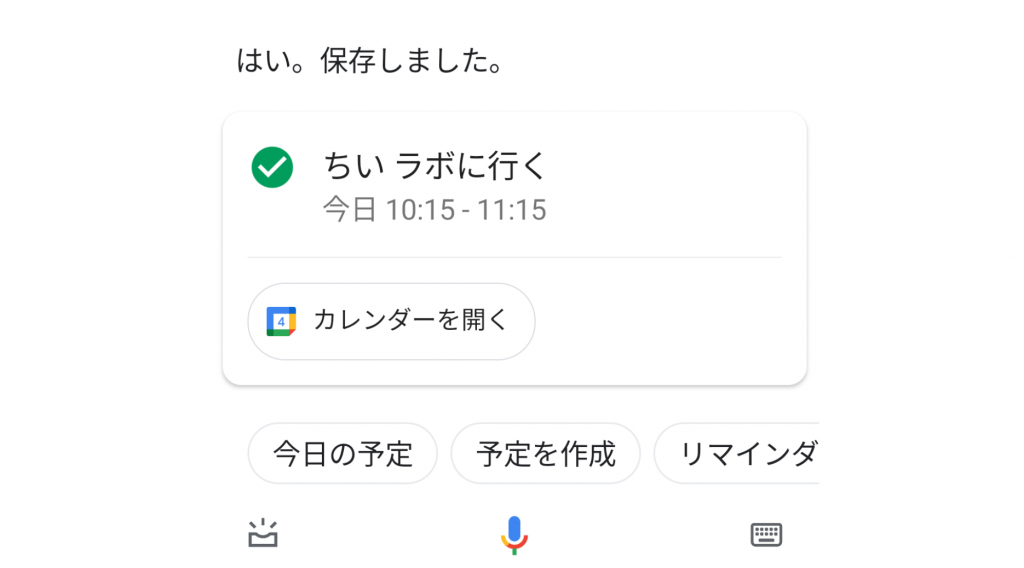
音声でカレンダーに予定を登録する(Googleアシスタント、BASIO 3の場合)
スマホのカレンダーを活用できると、どこでも予定が確認できますし、予定時刻前になったら通知を鳴らすことができます。はじめは登録に慣れないかもしれませんが、音声入力を活用すると使いやすくなります。ポイントカレンダーの予定は「タイトル」と「日時」を決める。ホームボタンの長押しで音声認識がスタートする。「予定」が、カレンダーのキーワード。環境BASIO3、Googleアカウントカレンダーアプリのメリットカレンダー(BASIO3)カレンダーアプリのメリット予定のメモをなくしたりしない。...
QRコードを読み込むと、関連記事を確認できます。


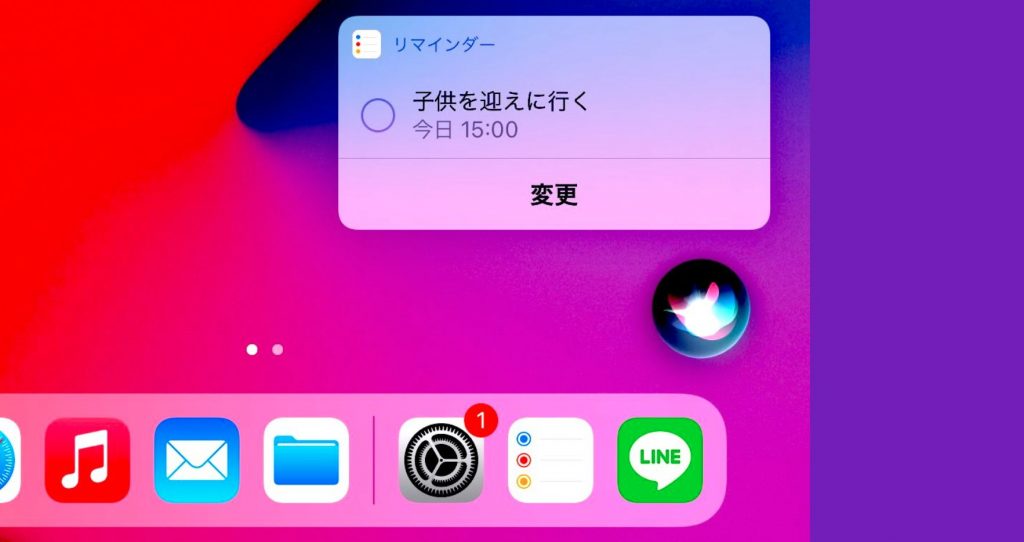
![[e-Tax] 確定申告でマイナンバーカードで認証するための準備についてまとめてみた【5つのセットアップ】](https://chiilabo.com/wp-content/uploads/2021/03/ScreenShot-2021-03-17-21.30.18-1024x507.jpg)
